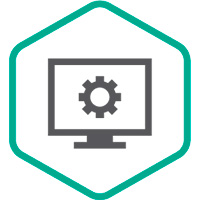В этом разделе описано как установить Сервер Kaspersky Security Center 13 Web Console (далее также Kaspersky Security Center 13 Web Console) отдельно. Сначала необходимо установить систему управления базами данных и Сервер администрирования Kaspersky Security Center. Вы можете установить Kaspersky Security Center 13 Web Console на том же устройстве, что и Kaspersky Security Center, или на другое.
Чтобы установить Kaspersky Security Center 13 Web Console:
- Запустите файл установки ksc-web-console-<номер_версии>.<номер сборки>.exe под учетной записью с правами администратора.
Запускается мастер установки.
- Выберите язык мастера установки.
- В окне приветствия нажмите на кнопку Далее.
- В окне Лицензионное соглашение прочитайте и примите условия Лицензионного соглашения. Установка продолжится после принятия Лицензионного соглашения, в противном случае кнопка Далее недоступна.
- В окне Папка назначения выберите папку, в которую будет установлена программа Kaspersky Security Center 13 Web Console (по умолчанию %ProgramFiles%\Kaspersky Lab\Kaspersky Security Center Web Console). Если такой папки нет, она будет создана автоматически в процессе установки.
Вы можете изменить папку назначения с помощью кнопки Обзор.
- В окне Параметры подключения Kaspersky Security Center 13 Web Console укажите следующую информацию:
- адрес Kaspersky Security Center 13 Web Console (по умолчанию 127.0.0.1);
- порт, который Kaspersky Security Center 13 Web Console будет использовать для входящих подключений, то есть порт, который дает доступ к Kaspersky Security Center 13 Web Console из браузера (по умолчанию 8080).
Рекомендуется оставить значения адреса и порта по умолчанию.
Нажмите на кнопку Проверить, если хотите проверить, доступен ли выбранный порт.
Если вы хотите включить запись в журнал Kaspersky Security Center 13 Web Console, выберите соответствующий параметр. Если этот параметр не выбран, файлы журнала Kaspersky Security Center 13 Web Console не будут созданы.
- В окне Параметры учетной записи укажите учетные записи и пароли.
Рекомендуется использовать значения учетных записей по умолчанию.
- В окне Клиентский сертификат выберите один из следующих параметров:
- Сформировать новый. Этот вариант рекомендуется использовать, если у вас нет сертификата браузера.
- Выбрать существующий. Вы можете выбрать этот вариант, если у вас уже есть сертификат браузера. В этом случае укажите путь к сертификату.
- Если вы выбрали создать сертификат, при открытии Kaspersky Security Center 13 Web Console, браузер может информировать вас о том, что подключение к Kaspersky Security Center 13 Web Console не является приватным и что сертификат Kaspersky Security Center 13 Web Console недействителен. Это предупреждение появляется потому, что сертификат Kaspersky Security Center 13 Web Console является самоподписанным и автоматически генерируется Kaspersky Security Center. Чтобы удалить это предупреждение, создайте сертификат, доверенный в вашей инфраструктуре и соответствующий требованиям к пользовательским сертификатам. Далее выберите параметр Выбрать существующий в окне Клиентский сертификат и укажите путь к вашему пользовательскому сертификату.
Сертификаты в формате PFX не поддерживаются программой Kaspersky Security Center 13 Web Console. Чтобы использовать такой сертификат, необходимо сначала преобразовать его в поддерживаемый формат PEM с помощью кроссплатформенной утилиты на основе OpenSSL, например, OpenSSL для Windows.
- В окне Доверенные Серверы администрирования убедитесь, что ваш Сервер администрирования есть в списке, и нажмите на кнопку Далее, чтобы перейти к последнему окну мастера установки.
Если нужно добавить в список новый Сервер администрирования, нажмите на кнопку Добавить. В открывшемся окне укажите свойства нового доверенного Сервера администрирования:
- Имя Сервера администрирования.
Имя Сервера администрирования, которое будет отображаться в окне входа в Kaspersky Security Center 13 Web Console.
- Адрес Сервера администрирования.
IP-адрес устройства, на которое вы устанавливаете Сервер администрирования.
- Порт Сервера администрирования.
Порт OpenAPI, который Kaspersky Security Center 13 Web Console, использует для подключения к Серверу администрирования (по умолчанию 13299).
- Сертификат Сервера администрирования.
Файл сертификата хранится на устройстве, на котором установлен Сервер администрирования. Путь к сертификату Сервера администрирования по умолчанию:
- Для устройств с операционной системой Windows: %ALLUSERSPROFILE%\Application Data\KasperskyLab\adminkit\1093\cert.
- Для устройств с операционной системой Linux: /var/opt/kaspersky/klnagent_srv/1093/cert/.
Если вы устанавливаете Kaspersky Security Center 13 Web Console на то же устройство, где установлен Сервер администрирования, используйте один из указанных выше путей. Или скопируйте файл сертификата с устройства, на котором установлен Сервер администрирования, на устройство, на котором вы устанавливаете Kaspersky Security Center 13 Web Console, и укажите локальный путь к сертификату.
- Имя Сервера администрирования.
- В последнем окне мастера установки нажмите на кнопку Установить, чтобы начать установку.
После успешного завершения установки на рабочем столе появляется ярлык и вы можете войти в Kaspersky Security Center 13 Web Console.
Запускается мастер первоначальной настройки Сервера администрирования, если он не был запущен в Консоли администрирования, интегрированной в Microsoft Management Console.
Устранение неисправностей
Если Kaspersky Security Center 13 Web Console не отображается в вашем браузере по указанному вами адресу, попробуйте сделать следующее:
- Проверьте правильность указанного имени или IP-адреса устройства, на котором установлена программа Kaspersky Security Center 13 Web Console.
- Убедитесь, что устройство, на котором вы работаете, имеет доступ к устройству, на котором установлена программа Kaspersky Security Center 13 Web Console.
- Убедитесь, что параметры сетевого экрана устройства, на котором установлена программа Kaspersky Security Center 13 Web Console, разрешают входящие подключения через порт 8080 и для приложения node.exe.
- В Windows откройте окно Службы. Убедитесь, что запущена Kaspersky Security Center 13 Web Console.
- Убедитесь, что у вас есть доступ к Kaspersky Security Center с помощью Консоли администрирования.
- В Windows откройте окно Просмотр событий и выберите Журнал приложений и служб → Kaspersky Event Log. Убедитесь, что в журнале событий отсутствуют записи об ошибках.
| Version 14.2.0.26967 | Windows | Full distributive | дистрибутив | windows | русский | Скачать |
| Version 14.2.0.26967 | Windows | Administration Console | дистрибутив | windows | русский | Скачать |
| Version 14.2.0.26967 | Windows | Web console | дистрибутив | windows | русский | Скачать |
| Справка | документация | русский | Скачать | |
| Version 14.2.0.23324 | Alt Linux x64 | Web console | дистрибутив | linux/unix (rpm) | русский | Скачать |
| Version 14.2.0.23324 | Debian arm64 | Administration Agent | дистрибутив | linux/unix (deb) | русский | Скачать |
| Version 14.2.0.23324 | Debian arm64 | Files for Agent remote installation | дистрибутив | linux/unix (deb) | русский | Скачать |
| Version 14.2.0.23324 | Debian i386 | Administration Agent | дистрибутив | linux/unix (deb) | русский | Скачать |
| Version 14.2.0.23324 | Debian i386 | Files for Agent remote installation | дистрибутив | linux/unix (deb) | русский | Скачать |
| Version 14.2.0.23324 | Debian x64 | Administration Agent | дистрибутив | linux/unix (deb) | русский | Скачать |
| Version 14.2.0.23324 | Debian x64 | Administration server | дистрибутив | linux/unix (deb) | русский | Скачать |
| Version 14.2.0.23324 | Debian x64 | Files for Agent remote installation | дистрибутив | linux/unix (deb) | русский | Скачать |
| Version 14.2.0.23324 | Debian x64 | Web console | дистрибутив | linux/unix (deb) | русский | Скачать |
| Version 14.2.0.23324 | Red Hat Enterprise Linux arm64 | Administration Agent | дистрибутив | linux/unix (rpm) | русский | Скачать |
| Version 14.2.0.23324 | Red Hat Enterprise Linux arm64 | Files for Agent remote installation | дистрибутив | linux/unix (rpm) | русский | Скачать |
| Version 14.2.0.23324 | Red Hat Enterprise Linux i386 | Administration Agent | дистрибутив | linux/unix (rpm) | русский | Скачать |
| Version 14.2.0.23324 | Red Hat Enterprise Linux i386 | Files for Agent remote installation | дистрибутив | linux/unix (rpm) | русский | Скачать |
| Version 14.2.0.23324 | Red Hat Enterprise Linux x64 | Administration Agent | дистрибутив | linux/unix (rpm) | русский | Скачать |
| Version 14.2.0.23324 | Red Hat Enterprise Linux x64 | Administration server | дистрибутив | linux/unix (rpm) | русский | Скачать |
| Version 14.2.0.23324 | Red Hat Enterprise Linux x64 | Files for Agent remote installation | дистрибутив | linux/unix (rpm) | русский | Скачать |
| Version 14.2.0.23324 | Red Hat Enterprise Linux x64 | Web console | дистрибутив | linux/unix (rpm) | русский | Скачать |
Продукты в которые входит дистрибутив:
-
Для бизнеса
Дистрибутивы программ
Kaspersky Systems Management
Централизованное управление защитой | Поиск и исправление уязвимостей ПО | Централизованная установка любого ПО | Интеграция с SIEM-системами | Аудит и управление IT-ресурсами
Kaspersky Security Center 12
| Версия 12.2 | Полный дистрибутив | дистрибутив | windows | русский | Скачать |
| Версия 12.2 | Web console | дистрибутив | windows | русский | Скачать |
| Web console (DEB) | Версия 12.2 | дистрибутив | linux/unix | русский | Скачать |
| Web console (RPM) | Версия 12.2 | дистрибутив | linux/unix | русский | Скачать |
| Web console | Версия 12.2 | дистрибутив | windows | русский | Скачать |
| Версия 12.2.0.4376 | Administration Console | дистрибутив | windows | русский | Скачать |
| Версия 12.2.0.4376 | Full package | дистрибутив | windows | русский | Скачать |
| Версия 13.0.0.11247 | Administration Console | дистрибутив | windows | русский | Скачать |
| Версия 13.0.0.11247 | Full package | дистрибутив | windows | русский | Скачать |
| Дистрибутив консоли администрирования | Версия 12.2 | дистрибутив | windows | русский | Скачать |
Kaspersky Security Center 13
| Версия 13.0.0.11247 | Debian | Full package | дистрибутив | русский | Скачать | |
| Версия 13.0.0.11247 | Debian | Web console | дистрибутив | русский | Скачать | |
| Версия 13.0.0.11247 | Windows | Administration Console | дистрибутив | windows | русский | Скачать |
| Версия 13.0.0.11247 | Windows | Full package | дистрибутив | windows | русский | Скачать |
| Версия 13.0.0.11247 | Windows | Web console | дистрибутив | windows | русский | Скачать |
Kaspersky Security Center 13 Lunux
| Версия 13.0.0.11247 | Red Hat Enterprise Linux | Full package | дистрибутив | linux/unix | русский | Скачать |
| Версия 13.0.0.11247 | Red Hat Enterprise Linux | Web console | дистрибутив | linux/unix | русский | Скачать |
English (UK)
日本語
Русский
English (UK)
English (Global)
Deutsch
Français
English (US)
Personal Account
KSOS Management Console
CompanyAccount
Solutions
Downloads
Frequently asked questions (FAQ)
Knowledge Base
Online Help
Forum
Blog
Contact support
Product support lifecycle
Kaspersky Professional Services
Premium Support
Learning
Scan a file or link
Free tools
SecureList
For Partners
- Solutions
- Downloads
-
-
Frequently asked questions (FAQ)
-
Knowledge Base
-
Online Help
-
Forum
-
Blog
-
Contact support
-
Product support lifecycle
-
-
-
Kaspersky Professional Services
-
Premium Support
-
Learning
-
-
-
Scan a file or link
-
Free tools
-
SecureList
-
- For Partners
-
-
KSOS Management Console
-
CompanyAccount
-
-
日本語
Русский
English (UK)
English (Global)
Deutsch
Français
English (US)Нет результатов
Support
Support for Business Products
Kaspersky Security Center 13
Kaspersky Security Center 13
Knowledge Base
Online Help
FAQ
System requirements
Download
Buy
Renew
Forum
Contact support
Recovery tools
Product videos
Нет результатов
Нет результатов
Installation
Sort by
How to create a remote installation package in Kaspersky Security Center10 March 2023
How to install Kaspersky Endpoint Security while deploying the OS image through Kaspersky Security Center 11 April 2022
Deployment scripts for deploying protection28 June 2022
How to deploy Kaspersky Hybrid Cloud Security in Yandex.Cloud 28 June 2022
How to download Network Agent in Kaspersky Security Center04 July 2023
Showing 1-5 of 5
Kaspersky Premium Support (MSA): High‑priority incident processing
Telephone and web ticket support. Fast response, monitoring and health check. Submit a request and activate the contract (MSA).
Kaspersky Security Center: Optimization of daily routine tasks
A powerful administration console, with an additional flexible web-based interface that’s available wherever you are. Buy as part of Endpoint Security for Business Advanced.
Did you find what you were searching for?
Thank you for your feedback!

Website feedback
What information, in your opinion, should we add to this page? Write your comment in the form below. If you want to contact technical support, close this pop-up and click Contact support.
Join us on Telegram
Release info, latest updates in the support lifecycle and new articles
Select language
Deutsch
English (Global)
English (UK)
English (US)
Français
Русский
日本語
| Name | Last modified | Size | Description | |
|---|---|---|---|---|
|
|
||||
| Parent Directory | — | |||
| Patches/ | 2020-06-21 12:57 | — | ||
| Plug-ins/ | 2020-08-05 16:23 | — | ||
| ksc_10sp3_10.5.1781_..> | 2019-05-18 13:06 | 890M | ||
| ksc_11_11.0.0.1131_f..> | 2019-12-22 11:09 | 944M | ||
| ksc_12.1.0.0_full_en..> | 2020-07-05 13:04 | 386M | ||
| ksc_12.2_full_en.exe | 2021-02-22 17:26 | 481M | ||
| ksc_13_13.0.0.11247_..> | 2021-03-25 13:28 | 451M | ||
| ksc_13_13.1.0.8324_f..> | 2021-08-18 12:57 | 432M | ||
| ksc_13_13.2.0.1511_f..> | 2021-10-09 17:50 | 448M | ||
| ksc_14_14.0.0.10902_..> | 2023-01-24 16:06 | 414M | ||
| ksc_14_14.2.0.26967_..> | 2023-03-04 11:21 | 442M | ||
|
|